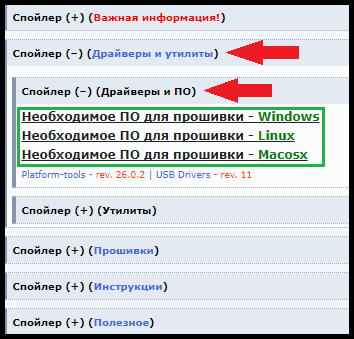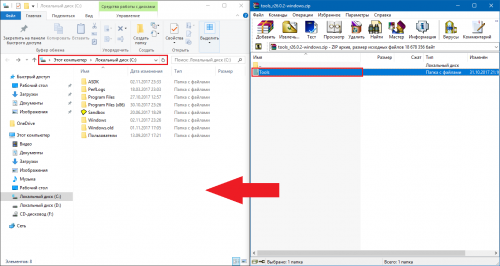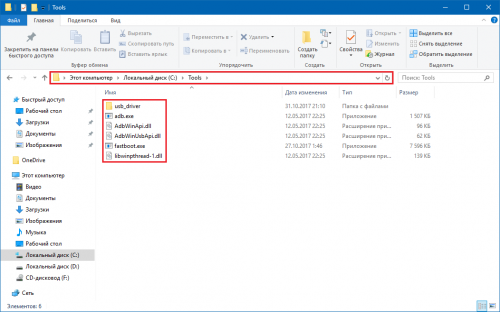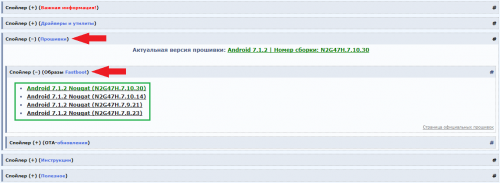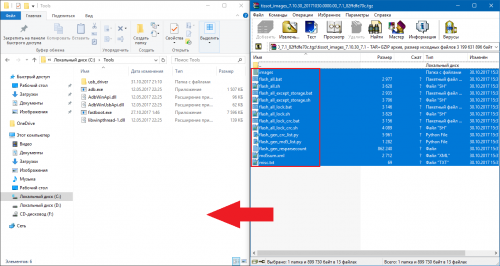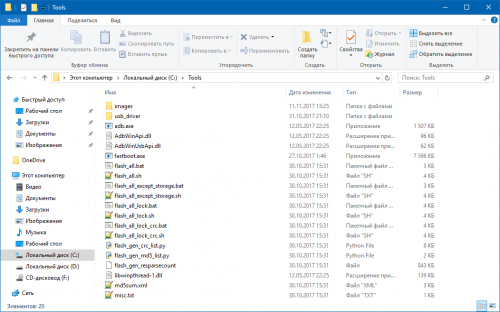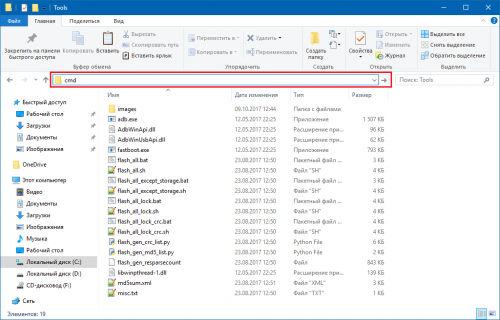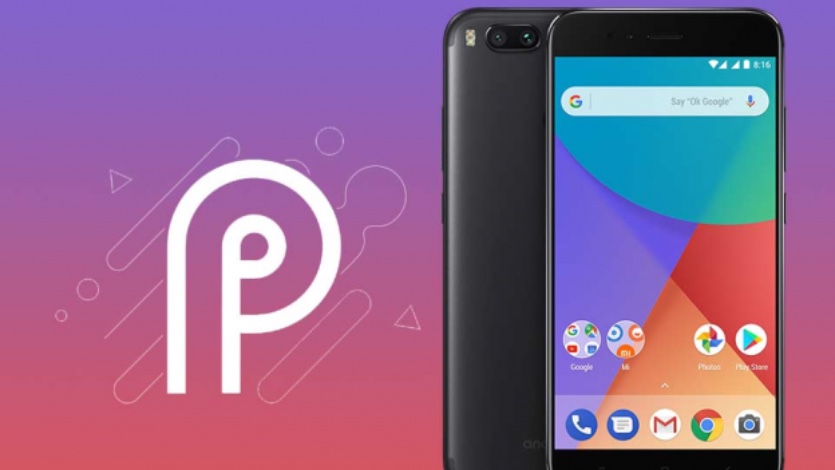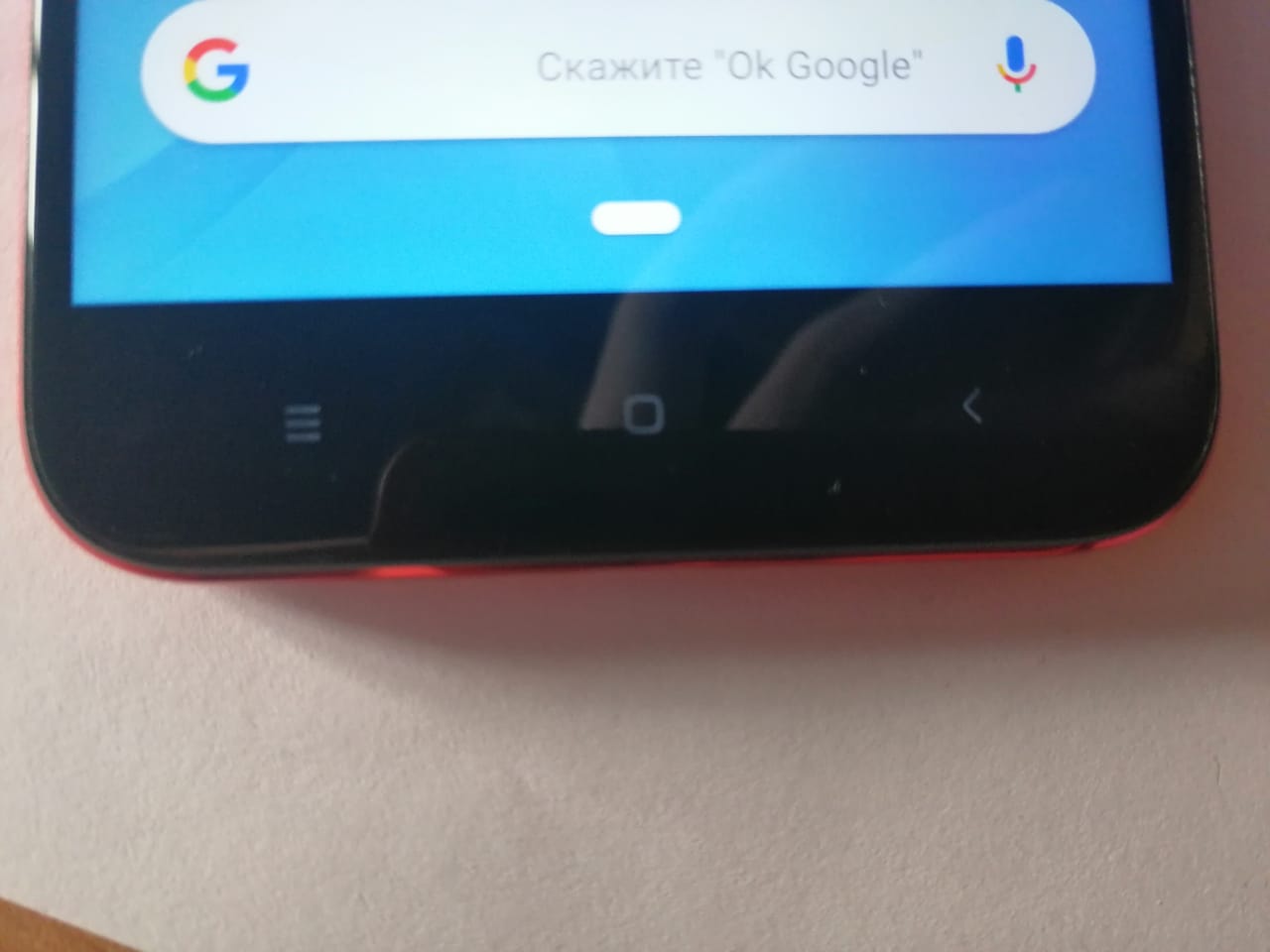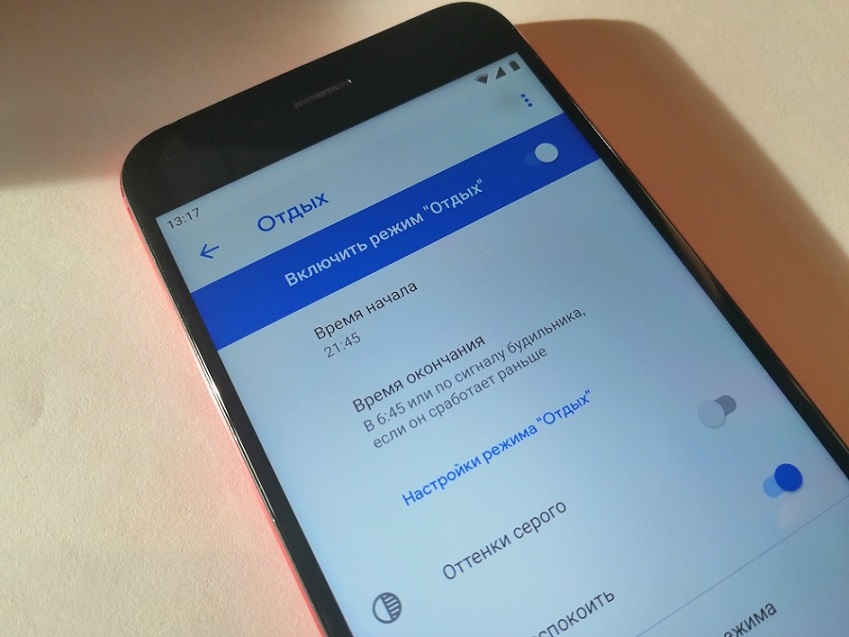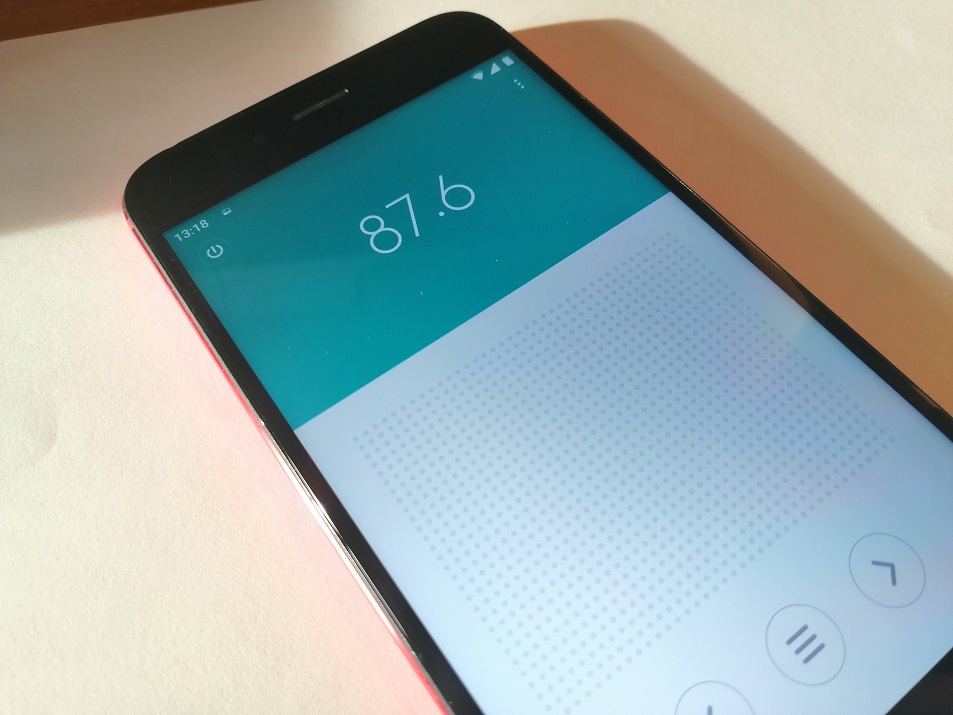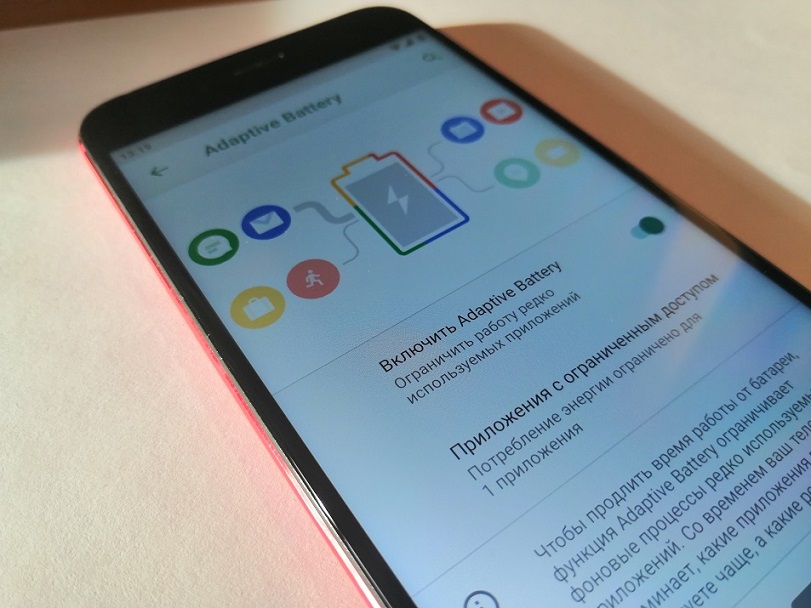Xiaomi mi a1 64gb android 9 pie
1. Скачайте из шапки «Необходимое ПО для прошивки — Windows«.
2. Распакуйте папку «Tools» из архива в корень диска «С:» (для удобства). У вас получится путь: «С:\\Tools«. Можете распаковать в любое другое, удобное вам место, это не принципиально.
3. Выключите устройство.
4. Загрузите устройство в режим загрузчика (Bootloader/Fastboot):
Из выключенного устройства: Одновременно нажмите и удерживайте кнопку включения + клавишу понижения громкости.
Примечание: Установка также возможна при включенной Отладке USB или в режиме ADB Sideload.
5. Подключите смартфон к ПК.
6. Перейдите в диспетчер устройств.
7. Вы увидите обнаруженное устройство «Android» или «Xiaomi Mi A1» c желтым восклицательным знаком.
8. Нажмите на устройстве правой кнопкой мыши, выберите — «Обновить драйверы. «.
9. Выберите — «Выполнить поиск драйверов на этом компьютере«.
10. Обязательно поставьте галочку на «Включая вложенные папки«. Нажмите кнопку «Обзор» и укажите путь к папке «usb_drivers» в, распакованной раннее, папке «Tools«.
11. Нажмите кнопку «Далее«. Ждите окончания установки. Все, драйвера установлены.
Что, что? Ничего не получилось? Все пропало? Драйвера не установились? Ну что же. — Пересаживаемся на Linux. — Идем страдать в способ ниже.
1. Скачайте из шапки «Необходимое ПО для прошивки — Windows«.
2. Распакуйте папку «Tools» из архива в корень диска «С:» (для удобства). У вас получится путь: «С:\\Tools«. Можете распаковать в любое другое, удобное вам место, это не принципиально.
3. Выключите устройство.
4. Загрузите устройство в режим загрузчика (Bootloader/Fastboot):
Из выключенного устройства: Одновременно нажмите и удерживайте кнопку включения + клавишу повышения громкости.
Примечание: Установка также возможна при включенной Отладке USB или ADB Sideload.
5. Подключите смартфон к ПК.
6. Перейдите в диспетчер устройств.
7. Вы увидите обнаруженное устройство «Android» или «Xiaomi Mi A1» c желтым восклицательным знаком.
8. Нажмите на устройстве правой кнопкой мыши, выберите — «Обновить драйверы. «.
9. Выберите — «Выполнить поиск драйверов на этом компьютере«.
10. Выберите — «Выбрать драйвер из списка уже установленных драйверов«.
11. Выберите — «Показать все устройства«.
12. Выберите — «Установить с диска«.
13. Нажмите кнопку «Обзор«.
14. В открывшемся проводнике перейдите в папку «Tools«, распакованную вами из архива в шаге 2. Зайдите в папку «usb_drivers«, выберите файл «android_winusb.inf» и нажмите кнопку Открыть. Вас вернет в предыдущее окно, нажмите в нем «ОК«.
15. Теперь самое интересное. Вас вернуло в окно «Выберите драйвер для этого устройства«.
Снимите галочку с «Только совместимые устройства» и увидите три доступных для выбора варианта:
1. Android ADB Interface и Android Composite ADB Interface — для режима отладки из включенного устройства и режима ADB Sideload.
2. Android Bootloader Interface — для режима загрузчика (Bootloader/Fastboot).
Внимание: Выбирайте и устанавливайте то, в чем вы сейчас находитесь!
16. Нажмите кнопку Далее. Ожидайте окончания установки. Все, правильный драйвер установлен и готов к работе.
Примечание: Для Linux и MacOS устанавливать драйверы не нужно. Они по умолчанию включены в состав этих ОС.
Сообщение отредактировал Displax — 30.06.18, 13:31
Примечание: Если разблокировка загрузчика была выполнена раннее — пропустите данный пункт .
2.1 Прежде всего, необходимо обязательно разрешить разблокировку загрузчика на вашем устройстве.
Для этого, активируйте меню «Для разработчиков«: Перейдите в «Настройки» -> «О телефоне» -> 7 раз нажмите на пункт «Номер сборки».
В появившейся вкладке «Для разработчиков» в главном меню настроек, активируйте пункт: «Заводская разблокировка» — «(Enable OEM Unlock)«.
Примечание: Операцию по ручной разблокировке загрузчика можно не проводить, так как загрузчик автоматически разблокируется при прошивке образа и заблокируется обратно после окончания процесса прошивки.
2.2 Загрузите устройство в режим загрузчика (Bootloader/Fastboot):
Из выключенного устройства : Одновременно нажмите и удерживайте кнопку включения + клавишу понижения громкости.
Из включенного устройства : При активированной USB отладке выполните ADB команду:
2.3 Подключите устройство к ПК (если не сделали этого раннее).
2.4 Перейдите в, раннее распакованную, папку «Tools«. В ней, на пустом месте, зажмите клавиши Shift + ПКМ (Правая Клавиша Мыши).
В появившемся меню выберите пункт «Открыть окно команд«.
Примечание: Если у вас Windows 10 — запускайте командную строку непосредственно из адресной строки папки с утилитами, введя команду «cmd«.
2.5 Проверьте доступность устройства и правильность установки драйверов. Выполните fastboot-команду:
2.6 В командной строке выполните одну из следующих команд:
3.1 Возвращайтесь в, раннее распакованную, папку «Tools«.
3.2 Выберите и запустите один из автоматических скриптов прошивки в соответствии с используемой ОС и нужным режимом прошивки:
Windows:
«flash_all.bat» — для автоматической прошивки с удалением всех данных на устройстве и последующим сохранением статуса открытого загрузчика.
«flash_all_except_storage.bat» — для автоматической прошивки с сохранением * всех данных на устройстве и последующей блокировкой * загрузчика.
» flash_all_except_storage.bat « — для автоматической прошивки с сохранением ** всех данных на устройстве и последующим сохранением статуса ** открытого загрузчика.
«flash_all_lock.bat» — для автоматической прошивки с удалением всех данных на устройстве и последующей блокировкой загрузчика.
«flash_all_lock_crc.bat» — для автоматической прошивки с удалением всех данных на устройстве, последующей блокировкой загрузчика и шифрованием памяти. Использовать смысла нет, данные по умолчанию зашифрованы.
«flash_factory.bat» — НЕ используйте данный скрипт. Он стирает /modemst1, /modemst2 (EFS) и /persist разделы. Ваши IMEI будут утеряны!
* Сохранение данных только при условии установки прошивок, выпущенных до мая 2018 года (до сборки OPR1.170623.026.V9.5.11.0.ODHMIFA)!
** Использовать (заменить батники в рабочей папке) для установки прошивок, выпущенных после мая 2018 года (после сборки OPR1.170623.026.V9.5.11.0.ODHMIFA (и включая ее))!
Проблема: После запуска скрипта окно командной строки сразу же закрывается.
Решение: Так бывает из-за отсутствия исполняемых программ («fastboot.exe и т.д.») в рабочей директории (папке «Tools»). Проверьте соответствие вашей рабочей папки с эталонным скриншотом в инструкции выше — «Изображение 1.5». Так же, возможны и другие ошибки, для их отображения выполняйте скрипт прошивки напрямую из запущенной командной строки.
Проблема: После запуска скрипта я получаю ошибку: «»findstr» не является внутренней или внешней командой, исполняемой программой или пакетным файлом.»
Решение: Данная проблема возникает из-за повреждения путей переменных сред в вашей Windows.
Либо исправьте пути переменных сред, либо замените и используйте скрипты из данного архива: 
Проблема: Процесс начинается нормально, но при прошивке образа системы (system.img) я получаю ошибки: «error: cannot load `*
\system.img`» или «FAILED (remote: data too large)».
Решение: Вы используете (очень) старые версии рабочих утилит, «fastboot.exe» в частности. Пожалуйста, обновите их до актуальной версии. Ссылки на свежие пакеты утилит вы найдете в шапке.
Проблема: После запуска скрипта я получаю ошибки: «Warning: Device A/B support is outdated. Bootloader update required.» и «FAILED (remote: partition table doesn’t exist)».
Решение: У вас Xiaomi Mi 5X с прошивкой и урезанным загрузчиком от Xiaomi Mi A1. Прошить его образом от Xiomi Mi A1 не получится. Пожалуйста, посетите тему Xiaomi Mi 5X — Прошивки MIUI для возвращения оригинальной прошивки вашего Xiaomi Mi 5X.
Linux / MacOS:
«flash_all.sh» — для автоматической прошивки с удалением всех данных на устройстве и последующим сохранением статуса открытого загрузчика.
«flash_all_except_storage.sh» — для автоматической прошивки с сохранением * всех данных на устройстве и последующей блокировкой * загрузчика.
» flash_all_except_storage.sh « — для автоматической прошивки с сохранением ** всех данных на устройстве и последующим сохранением статуса ** открытого загрузчика.
«flash_all_lock.sh» — для автоматической прошивки с удалением всех данных на устройстве и последующей блокировкой загрузчика.
«flash_all_lock_crc.sh» — для автоматической прошивки с удалением всех данных на устройстве, последующей блокировкой загрузчика и шифрованием памяти. Использовать смысла нет, данные по умолчанию зашифрованы.
«flash_factory.sh» — НЕ используйте данный скрипт. Он стирает /modemst1, /modemst2 (EFS) и /persist разделы. Ваши IMEI будут утеряны!
* Сохранение данных только при условии установки прошивок, выпущенных до мая 2018 года (до сборки OPR1.170623.026.V9.5.11.0.ODHMIFA)!
** Использовать (заменить скрипты в рабочей папке) для установки прошивок, выпущенных после мая 2018 года (после сборки OPR1.170623.026.V9.5.11.0.ODHMIFA (и включая ее))!
Проблема: После запуска скрипта я получаю ошибки: «error : Missmatching image and device», «error : unlock error», «error : Flash modem_a error» и т.д.
Решение: Эти ошибки возникают из-за того, что скрипту не удается найти бинарник «fastboot» в глобальных переменных средах, а в текущую директорию скрипт «не смотрит». Либо установите adb/fastboot «глобально», через «sudo», по данной инструкции, либо замените и используйте скрипты из данного архива для локального использования: 
Проблема: Процесс начинается нормально, но при прошивке образа системы (system.img) я получаю ошибки: «error: cannot load `*
\system.img`» или «FAILED (remote: data too large)».
Решение: Вы используете (очень) старые версии рабочих утилит, «fastboot.exe» в частности. Пожалуйста, обновите их до актуальной версии. Ссылки на свежие пакеты утилит вы найдете в шапке.
Проблема: После запуска скрипта я получаю ошибки: «Warning: Device A/B support is outdated. Bootloader update required.» и «FAILED (remote: partition table doesn’t exist)».
Решение: У вас Xiaomi Mi 5X с прошивкой и урезанным загрузчиком от Xiaomi Mi A1. Прошить его образом от Xiomi Mi A1 не получится. Пожалуйста, посетите тему Xiaomi Mi 5X — Прошивки MIUI для возвращения оригинальной прошивки вашего Xiaomi Mi 5X.
3.3 Ожидайте окончания процесса прошивки. В зависимости от производительности вашего ПК, сей процесс может быть достаточно долгим. После завершения аппарат сам перезагрузится.
Обратите внимание, что первая загрузка после применения любого обновления может быть довольно долгая.
Сообщение отредактировал Displax — 04.06.18, 23:19
Источник
Впечатления от Android 9 на Xiaomi Mi A1
Давно собирался написать статью на iPhones.ru, и вот настал этот момент.
Сейчас расскажу об Android 9 на Mi A1. Впечатления у меня менялись каждый день после обновления.
День первый – Что это такое?!
Обновления я ждал долго. И вот настал день, когда я смог установить официальный патч “по воздуху”. Скажу сразу, ждал от обновления многого. И вот, установка завершилась, я разблокирую телефон и вижу некоторые изменения лаунчера, которые мне сразу понравились.
Открываю “шторку” и вижу недочеты, например, неровно расположенные значки батареи, сотовой связи и т.д. Ну, думаю, поправят в следующем патче (прошло полмесяца, а никакого обновления так и не пришло).
Зашел в настройки, которые немного изменились внешне, некоторые разделы переехали в другие места. Нашел заветную вкладку “Жесты”, включил свайп вверх по кнопке главного экрана. Нажимаю на кнопку, и… Xiaomi, серьезно? После нажатия на кнопку главного экрана, которую я только что активировал, загорелись подэкранные кнопки управления.
Думаю, может быть, где-то в настройках это можно отключить, но, перелазив все настройки, я так ничего и не нашел. Хожу теперь, как дурак, с виртуальной кнопкой и горящими под ней сенсорными кнопками Xiaomi (а все потому, что жестовое управление удобнее).
Сломали яркость: раньше я, используя телефон в комнате при дневном освещении, ставил яркость на 25-30%. Теперь, чтобы был такой же уровень яркости, я вынужден выставлять ползунок на 50-55%. Почему так — не знаю. Надеюсь, скоро поправят апдейтом.
Начал жалеть, что обновился.
День второй. Начинаю привыкать
Тихонько привыкаю к изменившемуся дизайну и понимаю, что жестовое управление намного удобнее, чем сенсорные кнопки.
Попробовал новый режим Отдых. Ставишь время, когда он будет работать и всё: экран становится черно-белым, включается режим Не беспокоить.
Монохромный дисплей, по мнению Google, поможет избавиться от привычки залипать в смарт перед сном. Спойлер: не помогло. А режим Не беспокоить можно было настроить на автоматическое включение и раньше.
Так я и не понял, зачем этот Отдых нужен.
Также у меня появилась возможность установить приложение “Цифровое благополучие” (кто это переводил?). Большой пользы от статистики использования телефона не получил, я и так понимал, что использую смарт много.
Перед обновлением смотрел обзоры на Android 9 на Mi A1, практически все авторы говорили, что скорость работы телефона увеличилась.
Я же ничего подобного не заметил, скорее наоборот, некоторые анимации подлагивают.
До сих пор не понял, зачем Xiaomi добавили радио. Ну серьезно, кому нужно радио в эпоху стриминговых сервисов?
Отключить его, кстати, нельзя.
Google делали акцент на презентации в мае на том, что в новой версии Android будет “умное” потребление энергии, работу которого обеспечивает искусственный интеллект.
Обещали прирост времени автономной работы на 30%. Догадайтесь сами. Да, этого я тоже не заметил.
Как не заметил я и пользы от смарт-рекомендаций в списке приложений, но хотя бы их можно отключить.
День третий. Ну ладно, откатываться не буду
Окончательно привык к новому интерфейсу, смирился с косяками. Очень полюбил жесты, теперь никогда не отключу их (если, конечно, Xiaomi их не сломает).
Понял, что ожидания у меня были сильно завышенные. Если бы не они, то возможно я более спокойно отнесся к этим недочетам.
Вывод простой: ко всему можно привыкнуть, только надо ли.
Источник